BBC iPlayer 至 iPhone 下載器

iDownloade 是一款跨平台工具,可讓使用者從 BBC 的 iPlayer 服務下載無 DRM 保護的內容。它可以下載 .mov 格式的視頻
Ubuntu 的默認主題被稱為“Yaru”。它在 Ubuntu 桌面上看起來很迷人,但有點乏味,並沒有為 Ubuntu 增添很多活力。如果你想改善你的 Ubuntu 桌面外觀,你可以安裝 Yaru Colors 主題。
Yaru Colors 是對 Ubuntu 的 Yaru 主題的修改。然而,不僅僅是單調的 Ubuntu 橙色,您還可以獲得各種不同的顏色,這些顏色肯定會為您的 Ubuntu 桌面增添趣味。
在我們開始之前
本指南將重點介紹 Ubuntu Gnome 桌面及其默認的 GTK 主題 Yaru。我們將討論如何通過用 Yaru Colors 替換默認主題來使桌面看起來更加豐富多彩。
也就是說,Yaru Colors 不限於 Ubuntu 和 Ubuntu Gnome 桌面。雖然 Yaru Colors 主題不打算用於 Ubuntu Gnome 桌面以外的任何東西,但它可以安裝在任何 Linux 操作系統和任何基於 GTK 的桌面環境上。
 下載 Yaru Colors
下載 Yaru Colors
Yaru Colors GTK 主題可在 GitHub 上找到,並帶有安裝腳本。安裝腳本意味著您可以快速啟動並運行所有內容,而無需在終端窗口中執行許多繁瑣的命令。
安裝 Git 包
要開始下載過程,您需要在 Ubuntu Linux PC 上安裝 Git 包。要安裝它,請打開一個終端窗口。打開後,使用下面的 apt install 命令讓 Git 工作。
sudo apt 安裝 git
下載雅魯顏色
現在 Git 工具已在您的計算機上設置好,您可以在終端窗口中使用git clone 命令下載最新版本的 Yaru Colors 。請記住,下載程序可能需要幾分鐘的時間,因為有很多文件要抓取。
git 克隆 https://github.com/Jannomag/Yaru-Colors.git
如果您不喜歡使用 git clone 命令和 Git 工具,您可以從 GitHub 上的發布部分下載最新的 Yaru Colors TarGZ 。但是,我們不會在指南中關注此版本,因此請記住這一點。
Yaru Colors 主題文件下載到您的 Linux PC 後,使用ls 命令驗證文件夾的內容以確保正確下載所有內容。
ls ~/Yaru-Colors
使用ls 命令驗證文件夾內容後,我們需要使用CD 命令進入“Yaru-Colors”文件夾 。
cd ~/Yaru-Colors
當您進入“Yaru-Colors”文件夾後,請轉到指南的下一部分以安裝主題文件。
安裝 Yaru Colors
可以通過兩種方式在 Ubuntu 桌面上安裝 Yaru Colors GTK 主題。第一種方式是單用戶模式,這使得 Yaru Colors 只有安裝它的人才能訪問。第二個是系統範圍模式,使您的 Ubuntu 桌面上的每個用戶都可以訪問 Yaru Colors GTK 主題,即使他們從未安裝過主題文件。
在本指南中,我們將介紹這兩種安裝方法。但是,我們強烈建議使用單用戶路徑,因為安裝腳本在單用戶模式下運行得更好。
單用戶
要以單用戶身份在 Ubuntu PC 上安裝 Yaru Colors 主題,請先執行安裝腳本而不使用 sudo 命令。通過這樣做,您將在沒有 root 權限的情況下運行腳本,因此不允許它在根目錄中安裝主題。
./install.sh
執行該命令後,您將看到一個基於文本的 UI 出現在屏幕上。按任意鍵開始。按任意鍵後,安裝程序將開始詢問您有關設置主題的問題。回答問題以安裝主題。
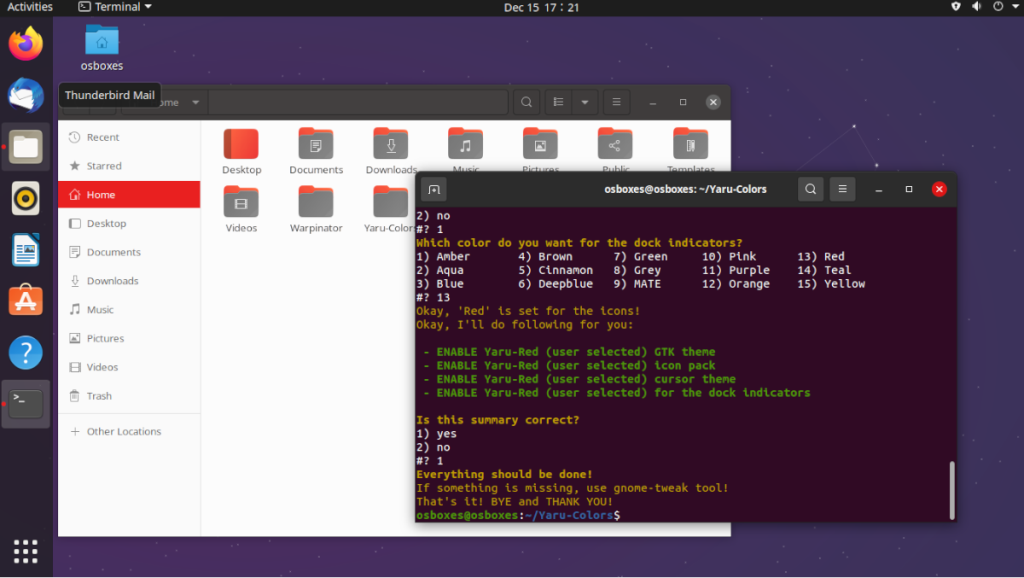
回答完大部分問題後,您將到達最後一個問題。此問題將詢問您是否希望啟用該主題。按 1 表示是以啟用 Yaru 顏色。
全系統
要在系統範圍模式下安裝 Yaru Colors 主題,您需要以 root 身份運行腳本。為此,請使用sudo 命令運行腳本 。通過使用sudo運行 ,腳本會將所有文件放在系統範圍的主題文件夾中。
須藤./install.sh
運行安裝命令後,系統會詢問您幾個關於如何安裝 Yaru Colors 主題的問題。請務必通讀腳本中的所有提示,以便在您的 Ubuntu 系統上安裝和激活 Yaru Colors。
在非 Ubuntu 桌面上啟用 Yaru Colors

如果要在非 Ubuntu 桌面環境中啟用 Yaru Colors,則需要使用安裝腳本進行安裝。之後,您可以嘗試啟用它們。如果啟用不起作用,您可以按照下面鏈接的指南之一手動啟用 Yaru Colors 主題。
iDownloade 是一款跨平台工具,可讓使用者從 BBC 的 iPlayer 服務下載無 DRM 保護的內容。它可以下載 .mov 格式的視頻
我們已經詳細介紹了 Outlook 2010 的功能,但由於它不會在 2010 年 6 月之前發布,所以現在是時候看看 Thunderbird 3 了。
每個人偶爾都需要休息一下,如果你想玩有趣的遊戲,不妨試試 Flight Gear。它是一款免費的多平台開源遊戲。
MP3 Diags 是修復音樂音訊收藏問題的終極工具。它可以正確標記您的 MP3 文件,添加缺少的專輯封面,修復 VBR
就像 Google Wave 一樣,Google Voice 也在全球引起了不小的轟動。谷歌的目標是改變我們的溝通方式,而且由於它正在成為
有許多工具可以讓 Flickr 用戶下載高品質的照片,但有沒有辦法下載 Flickr 收藏夾呢?最近我們
什麼是採樣?根據維基百科,「採樣是指從一段錄音中取出一部分或樣本,並將其重新用作樂器或
Google Sites 是 Google 提供的一項服務,可讓使用者在 Google 伺服器上託管網站。但有一個問題,它沒有內建備份選項
Google Tasks 不像其他 Google 服務(例如日曆、Wave、Voice 等)那麼受歡迎,但它仍然被廣泛使用,並且是人們生活中不可或缺的一部分。
在我們先前關於透過 Ubuntu Live 和 DBAN 啟動 CD 安全性擦除硬碟和可移動媒體的指南中,我們討論了基於 Windows 的磁碟

![免費下載 FlightGear 飛行模擬器 [玩得開心] 免費下載 FlightGear 飛行模擬器 [玩得開心]](https://tips.webtech360.com/resources8/r252/image-7634-0829093738400.jpg)






![如何恢復遺失的分割區和硬碟資料[指南] 如何恢復遺失的分割區和硬碟資料[指南]](https://tips.webtech360.com/resources8/r252/image-1895-0829094700141.jpg)